
Mục lục:
- Tác giả John Day [email protected].
- Public 2024-01-30 13:32.
- Sửa đổi lần cuối 2025-01-23 15:15.
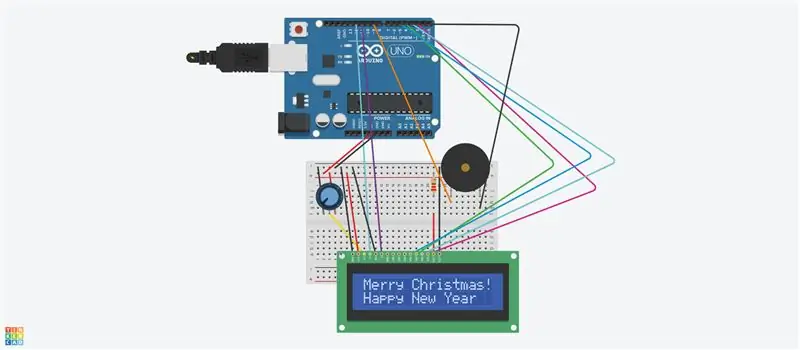
Mạch này bao gồm một màn hình LCD và một loa piezo và
Arduino.
Màn hình LCD sẽ hiển thị “Merry Christmas! và Chúc mừng năm mới."
Loa piezo sẽ phát "Silent Night".
Điều này sẽ được thực hiện với Arduino và một mã.
Potentiomenter (10 k) sẽ điều khiển độ sáng của màn hình LCD.
Bước 1: Các bộ phận điện tử được sử dụng trong mạch
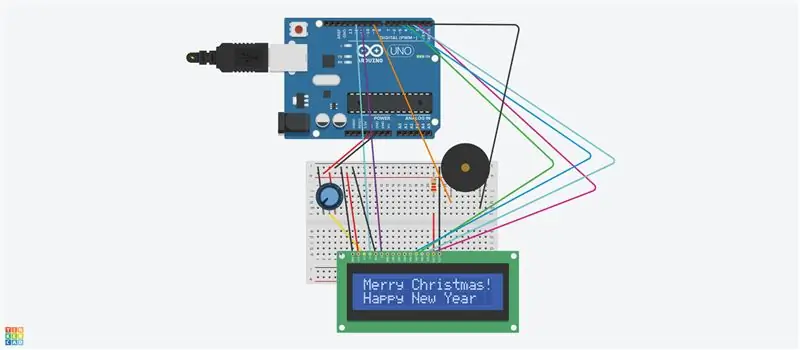
Các bộ phận được sử dụng trong mạch;
Arduino Uno
LCD 16x2
loa piezo
Điện trở 220 (đỏ, đỏ, nâu)
Chiết áp 10k
breadboard
Dây điện
Bước 2: LCD 16x2; Mô tả ngắn gọn
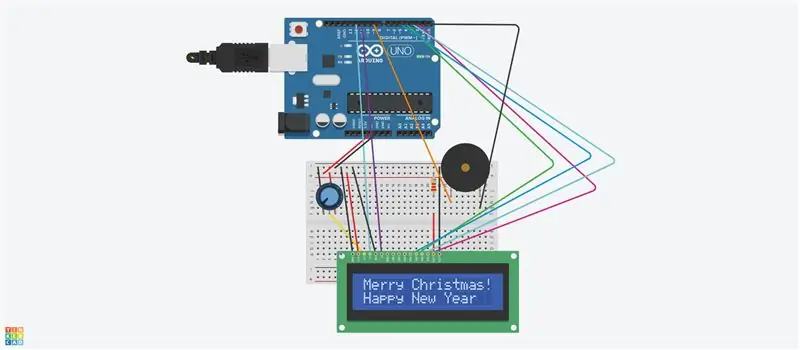
LCD có nghĩa là màn hình tinh thể lỏng. Nó có một bộ vi điều khiển
trong đó (Xem hình 1 hoặc 2)
Bộ điều khiển màn hình LCD nhận lệnh từ một bộ vi điều khiển khác (như Arduino) để
điều khiển màn hình. Nó có thể hiển thị các chữ cái hoặc số.
Nó được gọi là 16x2 vì nó có 16 cột và 2 hàng. Nó có tổng cộng (16x2) hoặc 32 ký tự.
Mỗi nhân vật sẽ có một chấm Pixel 5x8. Các điểm ảnh sẽ sáng lên bằng điện và khi Bộ quy tắc cho phép chúng.
Khi bạn điều chỉnh độ sáng của màn hình LCD bằng chiết áp 10 k, bạn có thể thấy các hình vuông và hình vuông rất nhỏ (pixel)
Bước 3: Loa Piezo
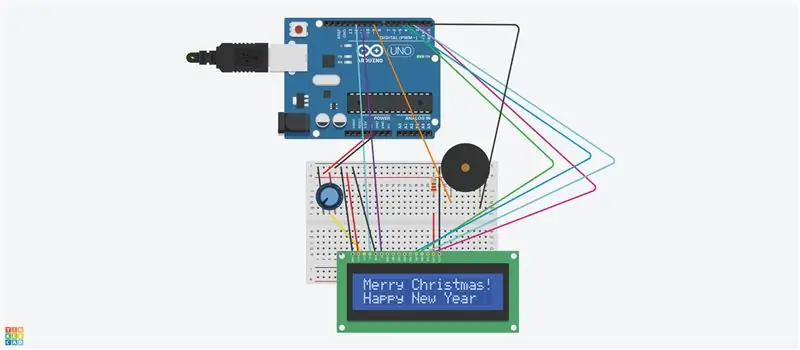
Loa piezo bao gồm một tinh thể piezo giữa 2
tinh thể. Nếu bạn đặt điện áp qua các tinh thể, chúng sẽ đẩy một dây dẫn và kéo dây dẫn kia. Hành động đẩy và kéo này tạo ra âm thanh. (xem hình ảnh của piezo)
Code được Arduino đọc và tạo ra các nốt cho bài hát "Silent Night". Bài hát được nghe từ loa piezo.
Bước 4: Thiết lập mạch
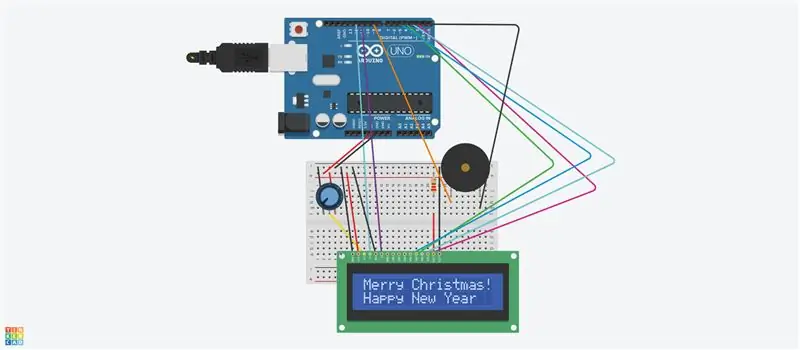
LCD Arduino
Pin 1 VSS ------ Tiếp đất trên breadboard
Pin 2 VDD ----- được áp dụng cho đường sắt breadboard dương
Chân 3 ---------------- Dây dẫn từ chiết áp (biến trở); xem dây dẫn giữa mạch
Chân 4 ---------------- Kết nối với Arduino kỹ thuật số 12
Pin 5 ---------------- Kết nối với mặt đất
Chân 6 (bật) ------------- Kết nối với Arduino kỹ thuật số 11
Pin 7-10 -------- không có gì
Chân 11 --------- Kết nối với chân số 5 của Arduino
Chân 12 ---------- Kết nối với chân số 4 của Arduino
Chân 13 ---------- Kết nối với chân 3 kỹ thuật số Arduino
Chân 14 --------- Kết nối với chân số 2 của Arduino
Chân 15 ----------- Kết nối với điện trở 220 ohm và sau đó với đường sắt dương (5 volt)
Pin16 --------- Kết nối với mặt đất
Kết nối potetiometer 10k như trong hình
Loa Piezo kết nối dây dẫn dương với chân số 9 của Arduino
Loa Piezo kết nối dây dẫn âm với mặt đất ở mặt kỹ thuật số.
Kết nối Arduino 5 volt với breadboard dương và nối đất với breadboard âm
Bước 5: Kết luận
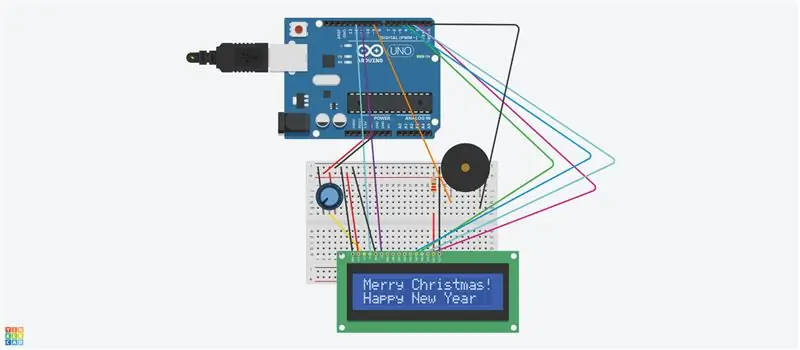
Dự án này chỉ ra cách bạn có thể sử dụng màn hình LCD để hiển thị "Giáng sinh vui vẻ và năm mới hạnh phúc."
Ngoài ra, bạn có thể sử dụng loa piezo để chơi "Silent Night" với Arduino và Code
Hình ảnh thứ hai là Mã cho màn hình LCD và loa piezo.
Dự án này được tạo trên Tinkercad. Nó đã được thử nghiệm và hoạt động.
Tôi rất thích dự án này. Tôi hy vọng nó sẽ giúp bạn hiểu về màn hình LCD và loa piezo cũng như cách kết hợp chúng trong một mạch với Mã.
Cảm ơn bạn
Đề xuất:
Màn hình TTGO (màu) Với Micropython (Màn hình chữ T TTGO): 6 bước

TTGO (màu) Hiển thị với Micropython (TTGO T-display): TTGO T-Display là một bảng dựa trên ESP32 bao gồm màn hình màu 1,14 inch. Bạn có thể mua bảng với giải thưởng dưới 7 đô la (bao gồm phí vận chuyển, giải thưởng xem trên banggood). Đó là một giải thưởng đáng kinh ngạc cho một ESP32 bao gồm một màn hình
Màn hình LCD I2C / IIC - Sử dụng SPI LCD cho Màn hình LCD I2C Sử dụng SPI đến IIC Mô-đun với Arduino: 5 bước

Màn hình LCD I2C / IIC | Sử dụng SPI LCD với màn hình LCD I2C Sử dụng mô-đun SPI đến IIC Với Arduino: Xin chào các bạn vì SPI LCD 1602 bình thường có quá nhiều dây để kết nối nên rất khó giao tiếp với arduino nhưng có một mô-đun có sẵn trên thị trường có thể chuyển đổi hiển thị SPI thành hiển thị IIC, do đó bạn chỉ cần kết nối 4 dây
Tự làm đèn Giáng sinh âm nhạc cho người mới bắt đầu với Raspberry Pi: 12 bước (có hình ảnh)

Tự làm đèn Giáng sinh âm nhạc cho người mới bắt đầu với Raspberry Pi: Hôm nay, tôi sẽ hướng dẫn các bước sử dụng mâm xôi pi để làm cho đèn Giáng sinh của bạn nhấp nháy theo nhạc. Chỉ với một vài đô la tài liệu bổ sung, tôi sẽ hướng dẫn bạn cách chuyển đổi những chiếc đèn Giáng sinh thông thường của bạn thành một buổi trình diễn ánh sáng cho cả ngôi nhà. Mục tiêu anh ấy
Xây dựng màn hình tùy chỉnh trong LCD Studio (Đối với bàn phím G15 và màn hình LCD).: 7 bước

Xây dựng màn hình tùy chỉnh trong LCD Studio (Đối với bàn phím G15 và màn hình LCD). để tự tạo. Ví dụ này sẽ tạo một màn hình chỉ hiển thị cơ sở
Ngôi sao Giáng sinh với Arduino và đèn LED RGB: 5 bước (có hình ảnh)

Ngôi sao Giáng sinh với Arduino và đèn LED RGB: Xin chào! Chúng tôi là Cộng đồng Arduino Novosibirsk đến từ vùng Siberia đóng băng sâu. Để làm ấm bản thân một chút, chúng tôi quyết định làm một ngôi sao Giáng sinh sáng & nhấp nháy tuyệt đẹp. Hãy chắc chắn để xem video giới thiệu
